スプライトの Visibility パネル
スプライトの Visibility パネルは、ボーンとスプライトメッシュの可視性を向上または低下させるために使用します。
スプライトの Visibility パネルを切り替えるには、エディターウィンドウの右上にある Visibility ツール ボタンを選択します。
![]()
このパネルは、エディターウィンドウの右側に表示されます。上部には、エディターウィンドウ内の ![]() ボーンと
ボーンと ![]() スプライトメッシュの可視性を制御する 2 つのスライダーがあります。各スライダーを左に動かすと、動かしたスライダーに応じてボーンまたはメッシュの可視性が低下し、右に動かすと可視性が向上します。
スプライトメッシュの可視性を制御する 2 つのスライダーがあります。各スライダーを左に動かすと、動かしたスライダーに応じてボーンまたはメッシュの可視性が低下し、右に動かすと可視性が向上します。
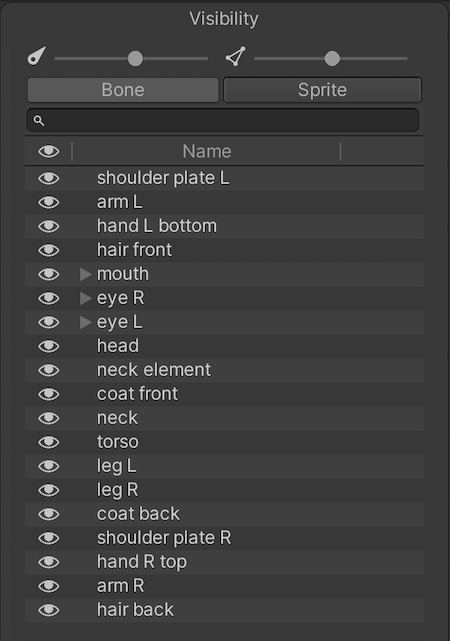
Bone タブにはキャラクタープレハブの ボーンの階層 が表示されます。Sprite タブにはスプライトの名前とグループ化の階層が表示されます。
Bone タブと階層ツリー
Bone タブを選択した状態。
Bone タブを選択すると、キャラクタープレハブに含まれているボーンのリストが表示されます。このリストには、Bone ツール で作成したボーンの階層が反映されます。Bone タブで、選択したボーンをリストの上下にドラッグすることで、ボーンの親子関係や順序を直接変更できます。各ボーンの可視性を切り替えるには、ボーンの横にある アイコンを選択します。
| プロパティ | 機能 |
|---|---|
| 各ボーンの横にあるこのアイコンを選択することで、ボーンの可視性を切り替えます。 | |
| Alt キー (macOS: Option キー) を押しながらこのアイコンを選択することで、ボーンとその子の可視性を切り替えます。 | |
| Bone | ボーンの名前。 |
| Depth | 同じスプライトメッシュに影響を与えているボーンの Z 値を表示します。Depth 値が大きいボーンの影響を受けているメッシュパーツは、Depth 値が小さいボーンの影響を受けているメッシュの前面にレンダリングされます。 ボーンの Depth 値はデフォルトで 0 です。 |
| Color | ボーンの色。 |
Sprite タブ
Sprite タブ を選択すると、Skinning Editor ウィンドウのキャラクタープレハブを構成しているスプライトのリストが表示されます。スプライトの名前と順序には、元のソースファイルの名前、レイヤー、グループ化順序が反映されます。レイヤーの可視性を切り替えるには、横の アイコンを選択します。Alt キー (macOS: Option キー) を押しながら選択すると、他のすべてのレイヤーを非表示にして、そのレイヤーだけを表示できます。
![]()